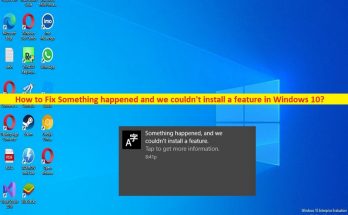
修正方法何かが起こって、Windows10の機能をインストールできませんでした[手順]
修正のヒント何かが発生し、Windows10に機能エラーをインストールできませんでした。 何かが起こって、Windowsのオプション機能をインストールしようとしたときに、Windows 10コンピューターに機能エラーをインストールできなかった場合は、解決策を見つけることができます。ここでは、問題を解決するための簡単な手順/方法が提供されます。解決策を探しましょう。 「何かが発生し、機能をインストールできませんでした」エラー:Windowsのオプション機能のインストールエラーと見なされる一般的なWindowsの問題です。このエラーは、WindowsPCを最新のアップグレードバージョンにアップグレードしようとしたときにも発生します。この問題の背後には、システムファイルまたはレジストリの破損、ネットワーク接続の問題、サードパーティのウイルス対策/ファイアウォールの干渉、その他の問題など、いくつかの理由が考えられます。 この問題は、問題のあるWindows Updateがコンピューターにインストールされている、コンピューターに十分なストレージスペースがない、システム設定が正しくないなどの問題が原因で発生することもあります。私たちの指示で問題を修正することが可能です。解決策を探しましょう。 修正方法何かが起こって、Windows 10に機能エラーをインストールできませんでしたか? 方法1:修正何かが発生し、「PC修復ツール」で機能エラーをインストールできませんでした 「PC修復ツール」は、BSODエラー、DLLエラー、EXEエラー、プログラム/アプリケーションの問題、コンピュータのマルウェアやウイルスの感染、システムファイルやレジストリの問題、その他のシステムの問題を数回クリックするだけで簡単かつ迅速に見つけて修正する方法です。 PC修復ツールを入手する 方法2:インターネット接続を確認する 安定したインターネット接続と速度があることを確認する必要があります。ネットワークの問題を修正するために、ルーター、モデム、WiFiデバイスなどのネットワークデバイスを再起動/リセットし、問題が解決したかどうかを確認します。 方法3:SFCスキャンを実行する この問題を解決するために、WindowsコンピューターでSFCスキャンを実行して、システムファイルの破損を修復できます。 ステップ1:Windowsの検索ボックスに「cmd」と入力し、キーボードの「SHIFT + ENTER」キーを押して、「管理者としてコマンドプロンプト」を開きます ステップ2:「sfc / scannow」コマンドを入力し、「Enter」キーを押して実行します。実行したら、コンピュータを再起動して、問題が解決したかどうかを確認します。 方法4:サードパーティのウイルス対策/ファイアウォールを無効にする サードパーティのウイルス対策/ファイアウォールの干渉が問題の背後にある理由である可能性があります。修正するために、サードパーティのウイルス対策/ファイアウォールプログラムを無効にすることができます。また、問題を修正して問題が解決するかどうかを確認するために、Windowsファイアウォールとウイルス対策を無効にすることもできます。 方法5:最近のWindowsUpdateをアンインストールする 問題を修正するために、問題のあるWindowsUpdateまたは最近インストールしたWindowsUpdateをアンインストールできます。 ステップ1:Windowsサーチボックスを介してWindows PCで[設定]アプリを開き、[更新とセキュリティ]>[WindowsUpdate]>[更新履歴の表示]>[更新のアンインストール]に移動します 手順2:問題のあるWindows Updateを見つけて右クリックし、[アンインストール]を選択してアンインストールします。その後、コンピューターを再起動して、問題が解決したかどうかを確認します。 方法6:システムストレージを確認する …
修正方法何かが起こって、Windows10の機能をインストールできませんでした[手順] Read More